获取微软官网最新版本Windows10系统的技巧
不少朋友都想要学习获取微软官网最新版本windows10系统的的方法,毕竟win10的使用非常流行,很多用户都想尝尝鲜,那么到底如何获取微软官网最新版本windows10系统呢?下面小编就给大家带来获取微软官网正版win10系统的图文教程吧,希望大家看完之后都能够喜欢这个方法哦!
如果你想要获取正版win10系统的内容,为了更好的帮助到你了解正版win10系统的获取方法,今天小编将分享一个关于正版win10的获取教程,希望能帮助到大家。
方法一:
打开微软官网网址:https://www.microsoft.com/zh-cn/software-download/windows10
如果想直接在电脑上面在线安装win10,只需要点击“立即更新”,然后下载“win10易升助手”OK了。
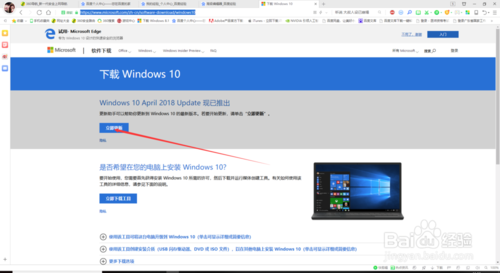
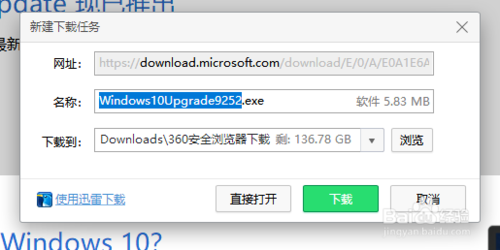
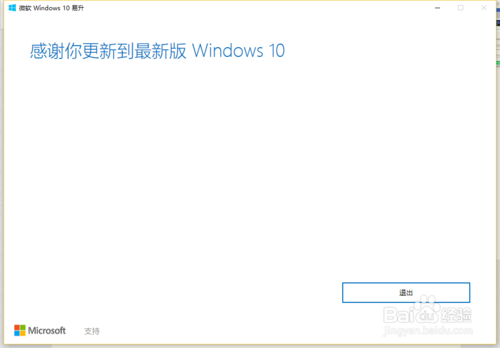
想通过U盘安装的朋友则需点击“立即下载工具”,下载工具“Media Creation Tool1803.exe”。打开上面下载好的软件,然后点击“接受”。然后静默等待“正在进行准备工作”运行结束。
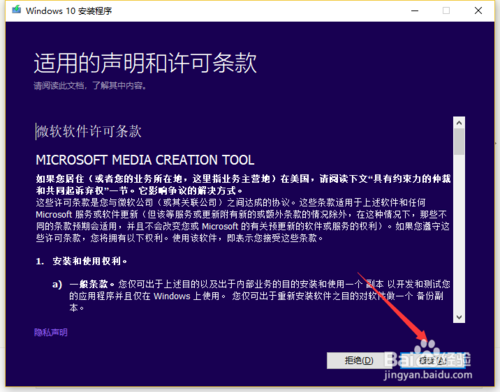
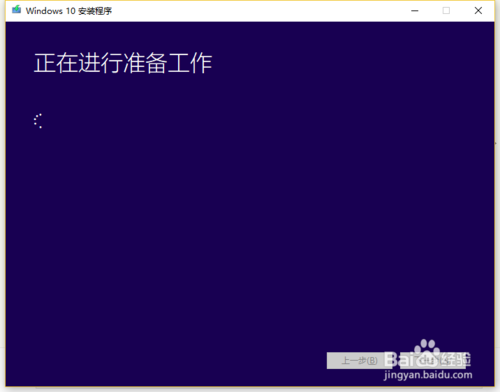
如果你想直接在电脑上面安装操作系统直接选择第一项,使用U盘或者DVD安装系统需要用到的的是第二项“为另一台电脑创建安装介质(U盘、DVD或ISO文件)”。然后点击“下一步”。
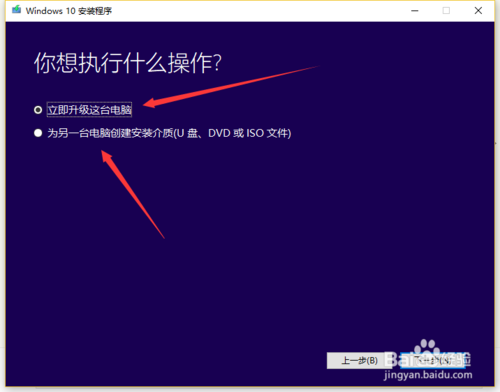
在弹出的选项框里选择自己需要的系统版本。然后下一步。
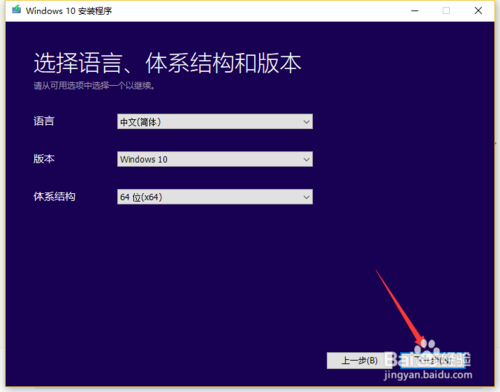
选择“U盘”然后点击“下一步”。注意:想要DVD光碟安装系统的选择第二项。
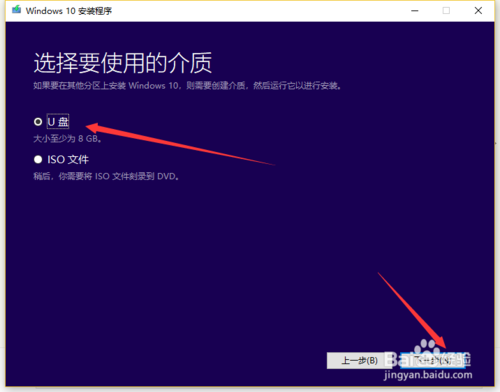
插入你的U盘(U盘需要至少8GB,然后就是要空白的,没有储存有文件的。如果已经储存有文件的,请自己备份好,然后执行“格式化操作”),然后点击“刷新驱动器列表”。刷新完以后点击刷新出来的你的U盘盘符,然后进行下一步“正在下载windows10”操作(这部操作只需耐心等待即可,具体等多久视你的网决定)。
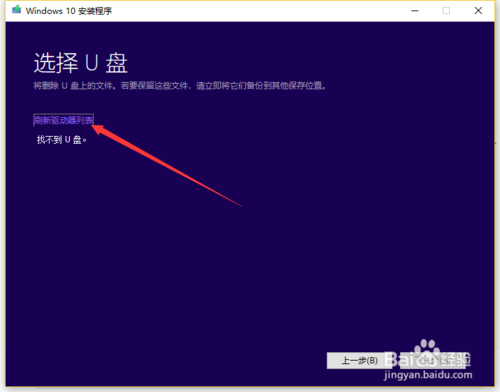
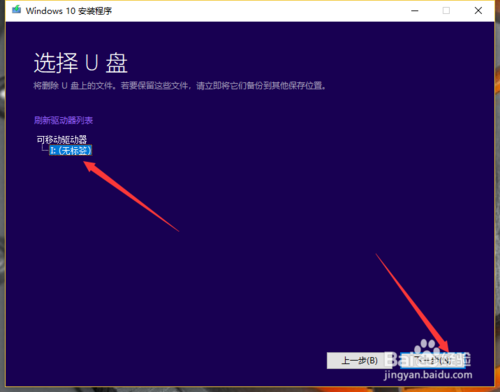
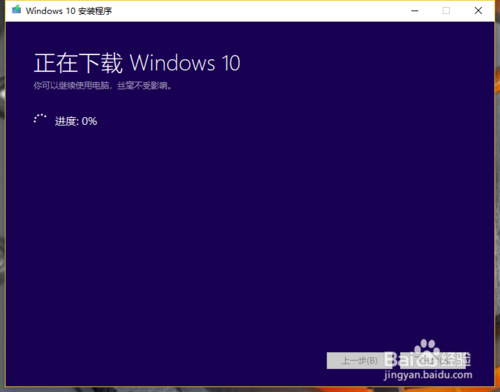
等待系统创建介质
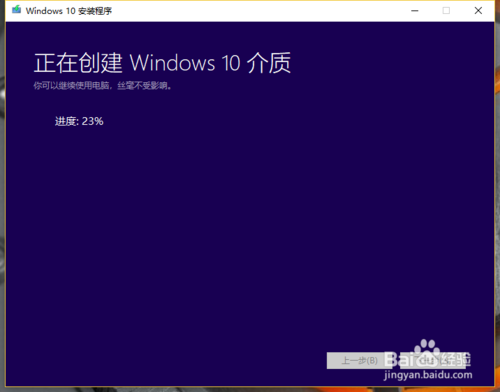
点击完成。
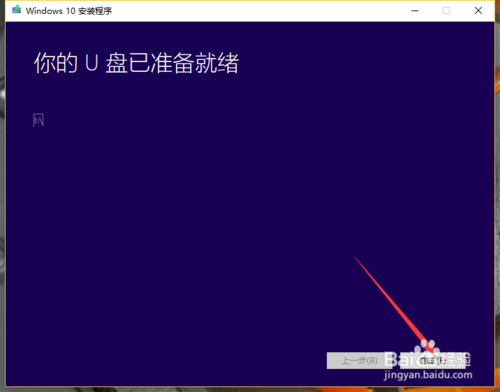
方法二:
windows10 x64专业版,Version 1809(简体中文)
文件名:cn_windows_10_consumer_edition_version_1809_updated_sept_2018_x64_dvd_051b7719.iso
文件大小:4.33GB
thunder://QUFodHRwOi8veHoxLmRhb2hhbmc0LmNvbS9jbl93aW5kb3dzXzEwX2NvbnN1bWVyX2VkaXRpb25fdmVyc2lvbl8xODA5X3VwZGF0ZWRfc2VwdF8yMDE4X3g2NF9kdmRfZjdiOWM4YTkuaXNvWlo=
windows10 x86专业版,Version 1809(简体中文)
文件名:cn_windows_10_consumer_edition_version_1809_updated_sept_2018_x86_dvd_c904d6c8.iso
文件大小:3.26GB
thunder://QUFodHRwOi8veHozLjgxMDg0MC5jb20vY25fd2luZG93c18xMF9jb25zdW1lcl9lZGl0aW9uX3ZlcnNpb25fMTgwOV91cGRhdGVkX3NlcHRfMjAxOF94ODZfZHZkXzhjMzJhYzZhLmlzb1pa
以上就是如何获取微软官网最新版本windows10系统的详细教程了,如果在安装的过程中仍有不懂的地方可以在评论区留言,我会第一时间帮你解答的。











 苏公网安备32032202000432
苏公网安备32032202000432